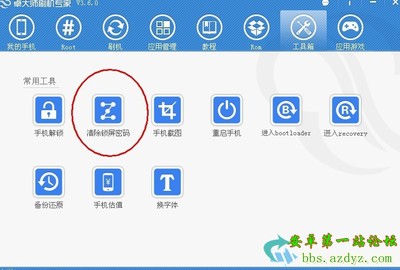由于工作的需要很多时候我们需要为我们的电脑开机进行加密操作,但是很多人不知道如何进行设置,这里就教大家几个简单设置方法。
如何设置电脑开机密码?怎样修改开机密码?――开机密码设置如何设置电脑开机密码?怎样修改开机密码? 1、
找到控制面板
首先打击【开始】找到【控制面板】单开进入,如图所示。
如何设置电脑开机密码?怎样修改开机密码? 2、
找到用户帐户
进去以后你会看到很多相关的设置信息,找到【用户帐户】,鼠标双击进入。
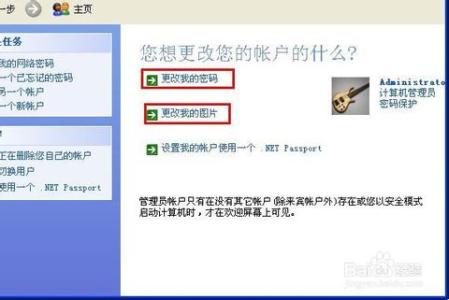
如何设置电脑开机密码?怎样修改开机密码? 3、
找到计算机管理员密码保护
进入以后,如果你没有设置过密码,这里会有创建用户的提示,如果你设置过,但是想要修改密码,就可以更改帐户。这里设置过密码,所以直接单击下图的按钮。
如何设置电脑开机密码?怎样修改开机密码? 4、
更改密码
单击【更改密码按钮】就可以进入密码修改界面,这里也可以修改图标。
如何设置电脑开机密码?怎样修改开机密码?_怎样设置电脑开机密码
如何设置电脑开机密码?怎样修改开机密码? 5、
设置新密码
单击按钮,系统就会自动跳出提示信息,首先要输入一次旧密码,然后再输入两遍新密码,还可以设置密码提示。
如何设置电脑开机密码?怎样修改开机密码? 6、
下次开机的时候就会让你输入密码了
到此密码设置完成,等到下次你再开机的时候,系统就会自动提示你要你输入密码,只有正确输入密码以后才可以进入系统进行操作了。
 爱华网
爱华网